
Mundarija:
- 1 -qadam: CamScanner yordamida skanerlash va elektron pochta orqali yuborish
- 2 -qadam: CamScanner ruxsatnomalari
- 3 -qadam: skanerlashni boshlang
- 4 -qadam: CamScanner kamera ruxsatlari
- 5 -qadam: [Bitta sahifa] yoki [Ko'p sahifali] Hujjatlarni skanerlashni tanlang
- 6 -qadam: Tayyor, barqaror, maqsad
- 7 -qadam: hujjatlarni sozlash
- 8 -qadam: Skanerlash nomini o'zgartiring
- 9 -qadam:
- 10 -qadam: skaner qilingan hujjat biriktirilgan holda elektron pochta yozish
- 11 -qadam: Xodimlarning muammolarini bartaraf etish uchun
- Muallif John Day [email protected].
- Public 2024-01-30 13:28.
- Oxirgi o'zgartirilgan 2025-01-23 15:14.
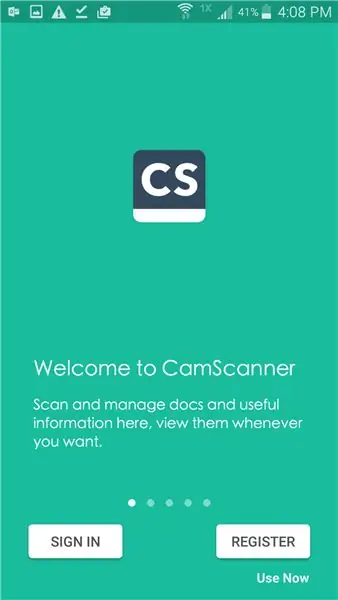
Android uchun CamScanner -ga kirish.
1 -qadam: CamScanner yordamida skanerlash va elektron pochta orqali yuborish
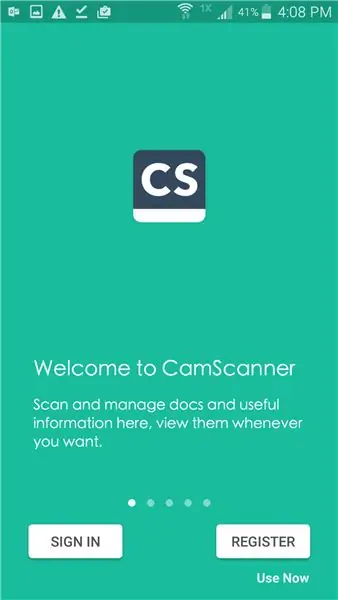
CamScanner Splash sahifasiga xush kelibsiz.
Pastki o'ng burchakdagi "Hozir ishlatish" ni bosing.
"YOZISH" VA "Ro'yxatdan o'tish" ga tegmang
2 -qadam: CamScanner ruxsatnomalari

"CamScanner -ga qurilmangizdagi rasmlar, media va fayllarga kirishiga ruxsat berilsinmi?" Ruxsat bering.
3 -qadam: skanerlashni boshlang
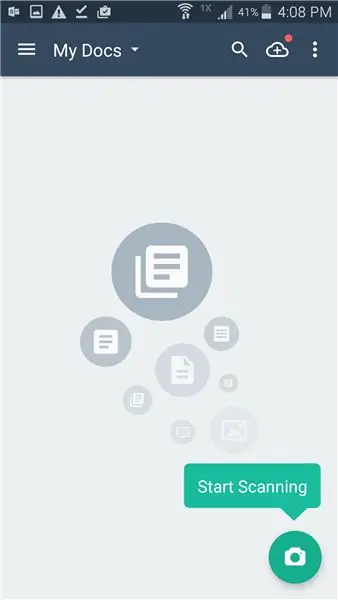
Pastki o'ng burchakdagi Kamerani skanerlash belgisini bosing
4 -qadam: CamScanner kamera ruxsatlari
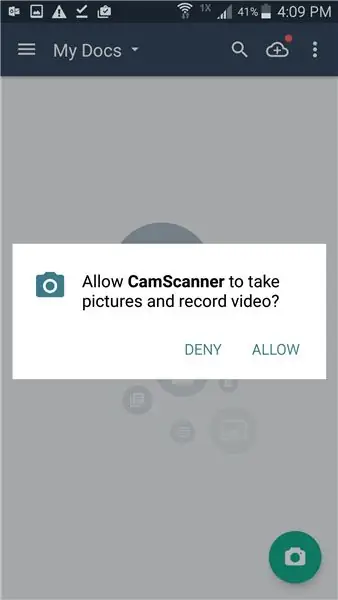
"Suratga olish va video yozish uchun" Alow CamScanner "ga" RUXSAT BERING "?
5 -qadam: [Bitta sahifa] yoki [Ko'p sahifali] Hujjatlarni skanerlashni tanlang
![[Bitta sahifa] yoki [Ko'p sahifali] Hujjatlarni skanerlash -ni tanlang [Bitta sahifa] yoki [Ko'p sahifali] Hujjatlarni skanerlash -ni tanlang](https://i.howwhatproduce.com/images/001/image-1044-86-j.webp)
Pastki o'ng ->> Yagona sahifali rejim avtomatik ravishda tanlanadi.
6 -qadam: Tayyor, barqaror, maqsad
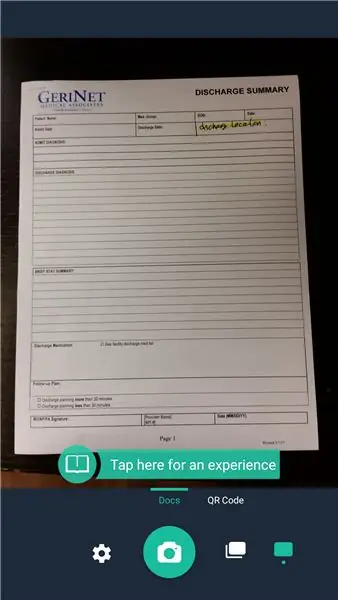
Yaxshi yoritish sharoitida butun hujjatni yozib olishga harakat qiling.
CamScan -ni olish uchun Kamera tugmasini bosing.
7 -qadam: hujjatlarni sozlash
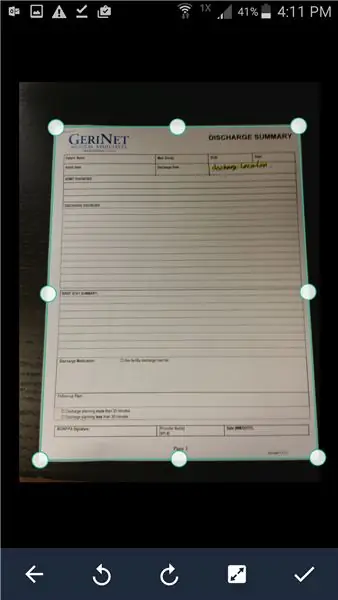
CamScanner hujjatni sozlash uchun avtomatik ravishda skanerlaydi.
O'zgartirishlarni avtomatik ravishda qo'llash uchun pastki o'ngdagi CHECK-MARK belgisiga teging.
8 -qadam: Skanerlash nomini o'zgartiring
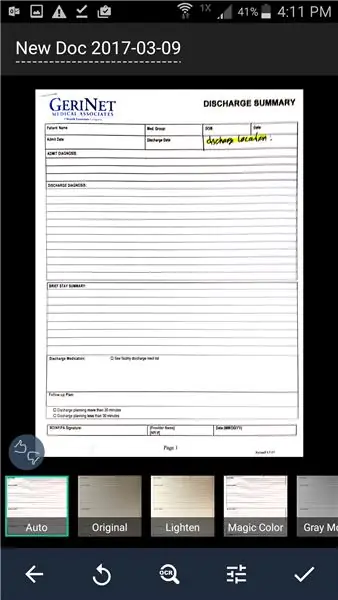
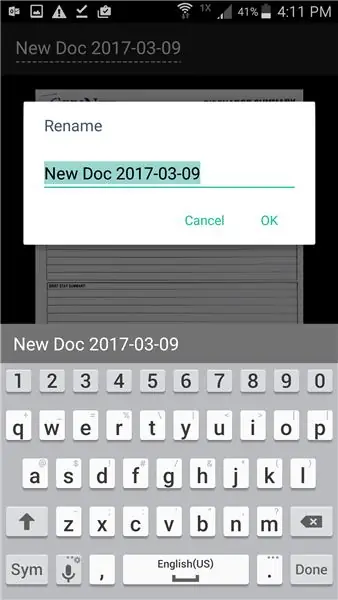
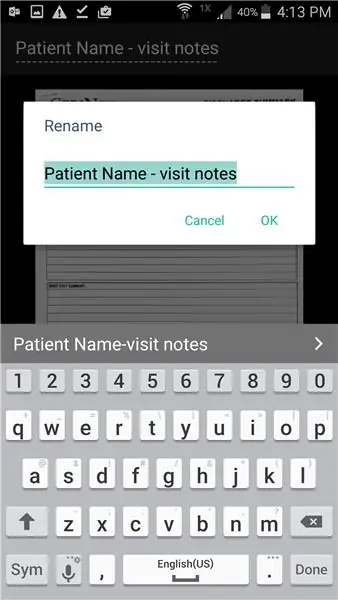
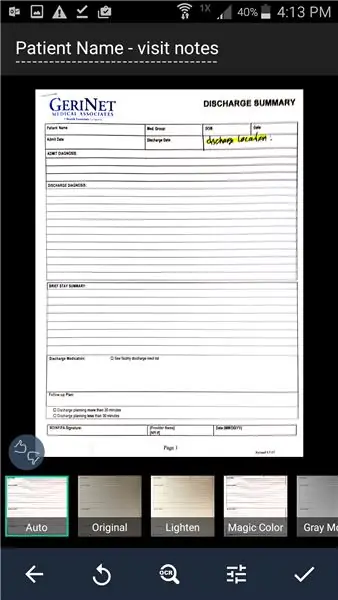
Fayl nomini o'zgartirish uchun TOP-SOL "Yangi hujjat" ni bosing.
Nomini o'zgartirgandan so'ng, fayl nomini o'zgartirish uchun "OK" tugmasini bosing.
Filtrni oldindan o'rnatish sifatida "Avtomatik" ni tanlash kerak.
O'zgartirishlarni bajarish uchun BOTTOM-RIGHT CHECK MARK belgisini bosing.
9 -qadam:
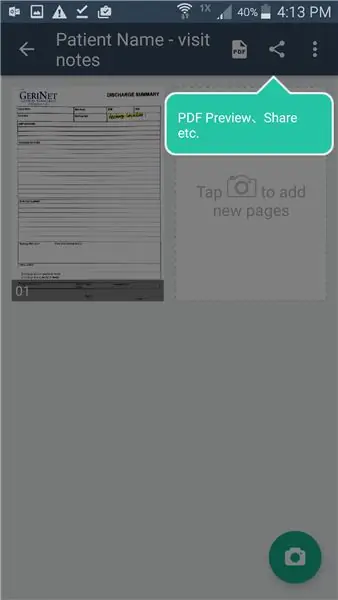

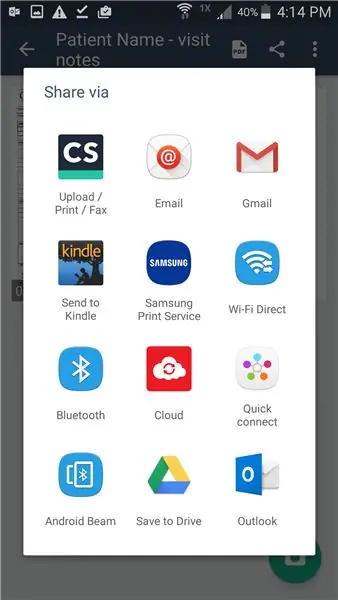
PDF -ni oldindan ko'rish/ulashish tugmachasida TOUCH ko'rsatilgan.
"PDF fayli (0,3 MB)" ni tanlang.
Hujjatni Outlook orqali elektron pochta orqali yuborish uchun "Outlook" -ni tanlang.
10 -qadam: skaner qilingan hujjat biriktirilgan holda elektron pochta yozish
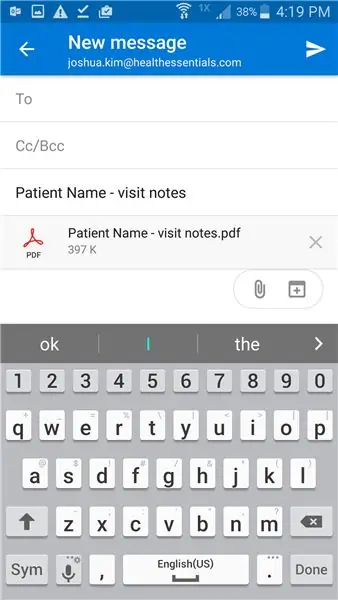
Maqsad, mavzu, xabar va jo'natish qo'shing (o'ng yuqori)!
11 -qadam: Xodimlarning muammolarini bartaraf etish uchun
Sozlamalar -> Ilovalar -> Ilovalar menejeri -> Outlook -> Ruxsatlar va "Saqlash" ruxsatini yoqing
fayllarni biriktirishga ruxsat berish va fayllarni CamScanner -dan Outlook -ga biriktirishda IO xatosini tuzatish.
Tavsiya:
Visuino -ga kirish - Yangi boshlanuvchilar uchun Visuino: 6 qadam

Visuino -ga kirish | Yangi boshlanuvchilar uchun Visuino: Bu maqolada men Arduino va shunga o'xshash mikrokontrollerlar uchun grafik dasturlashning yana bir dasturi bo'lgan Visuino haqida gaplashmoqchiman. Agar siz elektron havaskor bo'lsangiz, Arduino dunyosiga kirishni xohlaysiz, lekin dasturlash bo'yicha oldindan bilimga ega emassiz
Televizoringizga ulangan har bir kirish uchun Ambilight tizimi. WS2812B Arduino UNO Raspberry Pi HDMI (12.2019 yil yangilangan): 12 qadam (rasmlar bilan)

Televizoringizga ulangan har bir kirish uchun Ambilight tizimi. WS2812B Arduino UNO Raspberry Pi HDMI (12.2019 yangilangan): Men har doim televizorimga ambilight qo'shishni xohlaganman. Juda zo'r ko'rinadi! Men nihoyat qildim va umidsizlikka tushmadim! Men sizning televizoringiz uchun Ambilight tizimini yaratish bo'yicha ko'plab videolarni va ko'plab qo'llanmalarni ko'rdim, lekin men hech qachon o'zim uchun to'liq qo'llanmani topa olmadim
Bumpin elektron trekini qanday qilish kerak: FL Studio uchun kirish musiqa ishlab chiqarish: 6 qadam

Bumpin elektron trekini qanday qilish mumkin: FL Studio uchun kirish musiqa ishlab chiqarish: xush kelibsiz! Bu ko'rsatma qo'llanma boshlang'ich musiqa ishlab chiqaruvchilariga turli xil elektron raqs musiqalarini yaratish uchun FL Studio dasturidan foydalanishga yordam beradi. U asosiy maslahatlarni batafsil aytib berish uchun qo'shiq yaratishning asosiy elementlari orqali o'tadi
ESP8266 NodeMCU kirish nuqtasi (AP) DT11 harorat sensori va brauzerda bosma harorati va namligi bo'lgan veb -server uchun: 5 qadam

Brauzerda DT11 harorat sensori va bosib chiqarish harorati va namligi bo'lgan veb -server uchun ESP8266 NodeMCU kirish nuqtasi (AP): Salom bolalar, biz ESP8266 -dan foydalanadigan ko'pgina loyihalarda va ESP8266 -ni veb -server sifatida ishlatamiz, shuning uchun ma'lumotlarga kirish mumkin. ESP8266 tomonidan joylashtirilgan veb -serverga kirish orqali Wi -Fi orqali ishlaydigan har qanday qurilma, lekin yagona muammo shundaki, biz uchun ishlaydigan yo'riqnoma kerak
OpenWrt routeringizga masofadan kirish uchun Android/iOS ilovasi: 11 qadam

OpenWrt routeringizga masofadan kirish uchun Android/iOS ilovasi: Men yaqinda yangi yo'riqnoma sotib oldim (Xiaomi Mi Router 3G). Va, albatta, bu yangi, ajoyib uskuna meni ushbu loyihada ishlashga ilhomlantirdi;)
